測試方法一:使用錄音機
錄音機在Windows系統中都是自帶的,
1、依次點擊“開始”、“所有程序”、“附件”,選擇“錄音機”。如圖:(如果是Win10系統,可以在搜索框搜索錄音機打開)
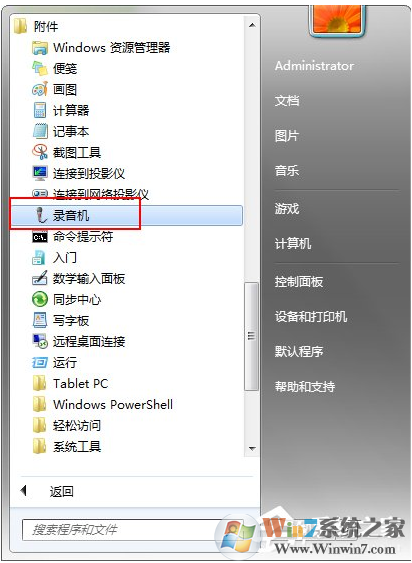
2、點擊“開始錄制”,同時對這麥克風說話,開始錄音。如圖:

3、錄音一段時間之后,點擊“停止錄制”。如圖:

4、在彈出的“另存為”對話框中,選擇要保存測試錄音文件的路徑,比如“桌面”,起好文件名,比如“測試.wma”,然后點擊“保存”。如圖:
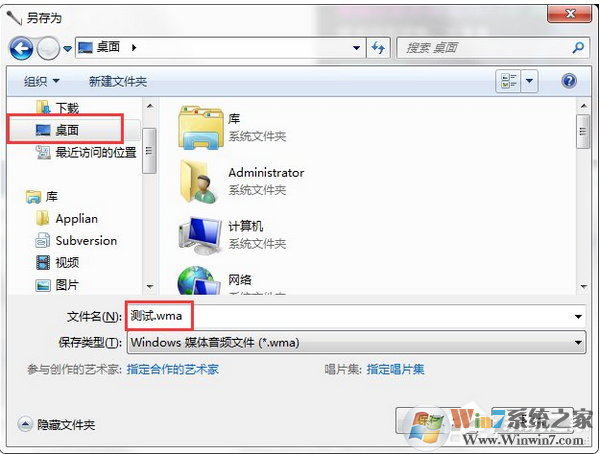
5、這時候,桌面上會出現一個文件“測試.wma”。雙擊打開即可聽到之前的錄音。如果有聲音那么就說明麥克風是可以用的,如果沒有那就是有問題了
Win10錄音機
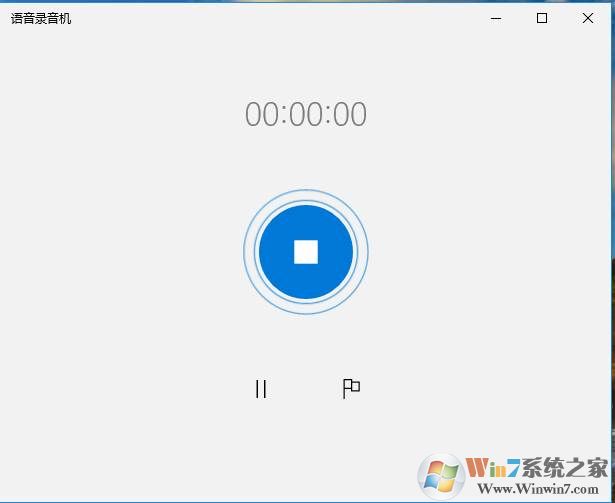
測試方法二:查錄制設備中中否有麥克風
在系統檢測到安裝了麥克風之后,系統的錄音設備中都會有顯示的。
1、在任務欄右鍵上右鍵小喇叭圖標,單擊“錄音設備”。如圖所示:

2、插上麥克風接口(前置面板接口位置有麥克風圖標),選擇一個狀態為就緒的麥克風,然后下面按鈕中“設置為默認設備”按鈕旁邊的小三角,選擇“設置為默認通訊設備”。如圖所示:

3、確認退出即可。如圖所示:
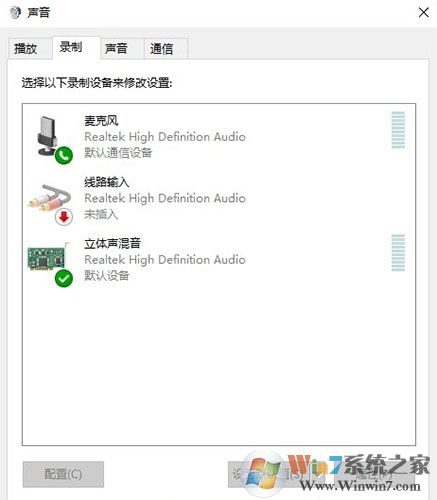
一般來說,有麥克風檢測到就說明麥克風已經安裝好了。
除此之外,大家還可以使用QQ、YY等聊天工具進行檢測,這里小編就不一一講述了,選擇最簡單的方法來提高檢測效率。